Klip yapmak kolaylaşıyor
Apple bugün Facebook, Instagram ve Twitter gibi mesajlaşma ve sosyal ağ uygulamaları üzerinden kolayca paylaşılabilecek olan kısa video yapımını basitleştirmek için tasarlanan yeni ‘Clips’ uygulamasını yayınladı.
İsminden de anlaşılacağı üzere Clips, seslendirmeye dayalı başlıklar, müzik, filtre ve grafik kullanarak bir saat uzunluğuna kadar zenginleştirilmiş videolar yapmanız için birkaç video klibini ve resimleri bir araya getirmenizi sağlıyor.
Clips’in kullanımı zor değil fakat arayüze alışmak için biraz zaman gerekiyor. Bu nedenle uygulamanın nasıl çalıştığını göstermek için uygulamalı bir çalışma hazırladık.
Clips’i açtığınızda ön ya da arka yüzdeki kamerayı kullanarak video kaydı yapmayı seçebilir, kamerayla bir resim çekebilir ya da galerinizden çekilmiş ya da kayıtlı olan bir resim ya da video seçebilirsiniz. Ne yapmaya karar verdiğinizde içeriğinizi düzenlemek ve zenginleştirmek için birkaç alternatifiniz olacak.
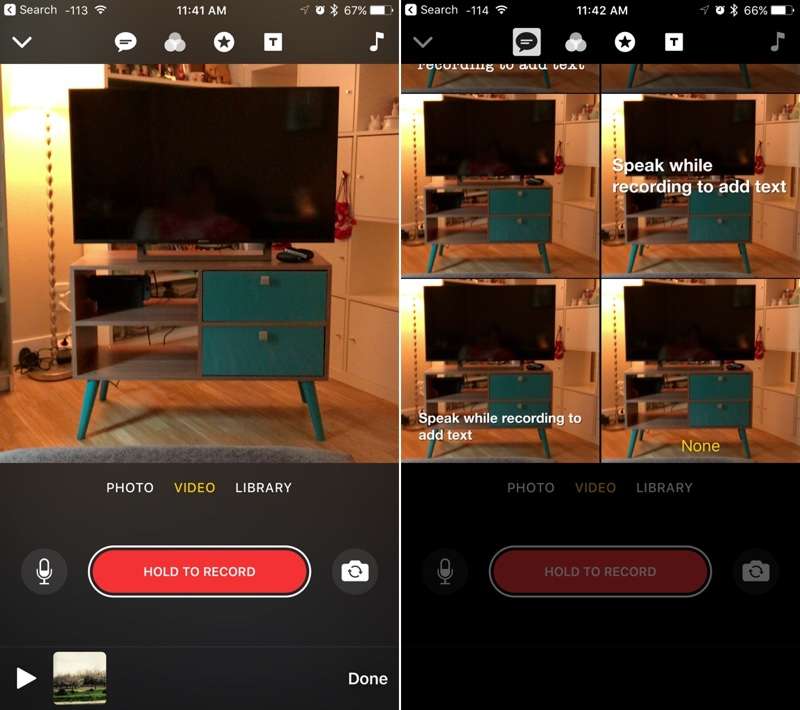
Yukarıdaki konuşma baloncuğunu kullanarak sesinizi kaydedebilirsiniz. Daha sonra kaydedilen ses, resim ya da video üzerinde yazı şeklinde görüntülenecektir. Baloncuğun yanında videonuzun görünümünü mevcut sekiz filtreden biriyle değiştirecek bir filtre butonu görüyoruz. Ve hemen yanındaki yıldız görünümlü üçüncü buton, görüntülerin aktarılmasında kullanılıyor.
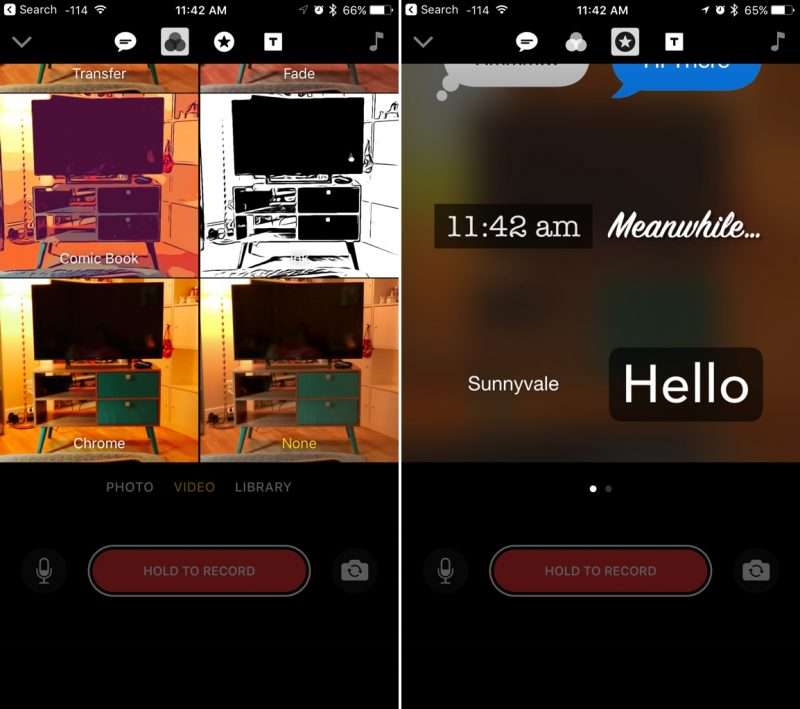
‘Oooo’ ya da ‘Güzel!’ gibi birkaç resim başlığı ile birlikte aynı zamanda tarih/konum/ve zaman belirten grafik seçenekleri de mevcut. Sıklıkla kullandığınız emojiyi de aynı yerde göreceksiniz.
[irp posts=”11597″ name=”Clips ile Apple ürünlerinde video hazırlamak çok kolay”]
Müzik eklemek için uygulamanın en sağ köşesinde bulunan müzik ikonuna tıklamanız yeterli olacak. Açılan menüde uygulamada yerleşik olan bir çok tarzda arka-plan müzik seçenekleri ile karşılaşacaksınız. Bununla birlikte kendi müziğinizi de seçebilirsiniz. Ses kaydı yapmayı seçebilir, kayıt çalışması devam eden bir videoda orijinal ses kullanabilirsiniz. Ya da bu fonksiyonu bütünüyle devre dışı bırakabilirsiniz.
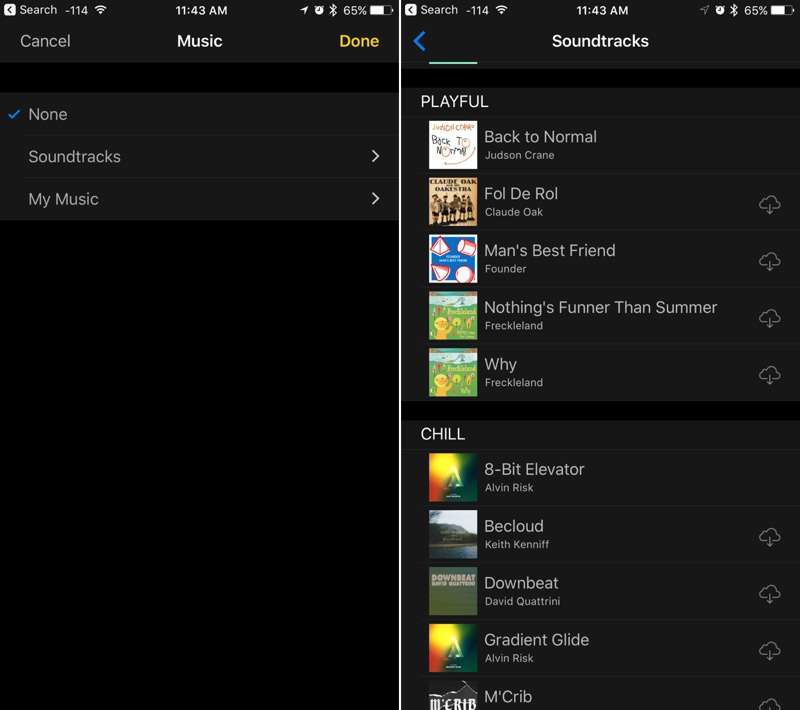
Yapmış olduğunuz bütün eklemeler gerçek zamanlı olarak uygulandıkları için herhangi bir kayda başlamadan önce bu eklemeleri seçebilirsiniz. Eğer kayıt yapıyorsanız, video çekmek için kırmızı butona basılı tutun. Eğer resim kullanıyorsanız, aynı butona basılı tutarak klibinize resim kareleri ekleyebilirsiniz. Butona basılı tutma süresi, kullandığınız resmin, uygulamanın altında bulunan toplam klip akışında ne kadar süreyle ön planda gösterileceğini belirler.
Bu uygulama ile bir çok resim slideshow’da bir araya getirilebilir, tek bir video zenginleştirilebilir, birden fazla video birleştirilebilir, ya da resimler ve videolar bir araya getirilebilir. Hatta Apple, zaman akışınıza eklenebilecek özelleştirilebilir geçiş ekranlarını da uygulamaya dahil etmiş. Zaman akışındaki her bir unsur, Clips’te bulunan bütün araçlarla farklı şekilde özelleştirilebilirler.
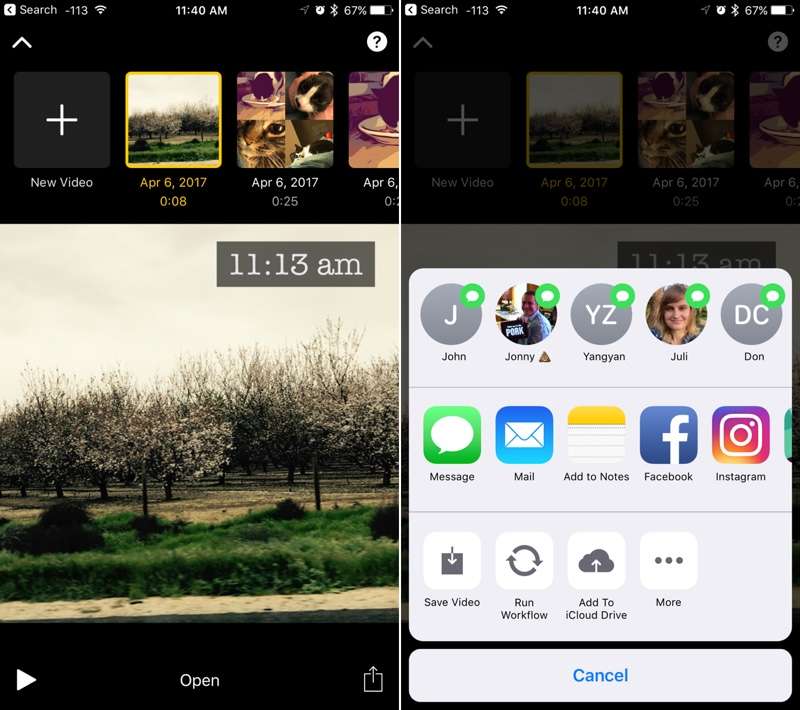
Bir Clip bittiği zaman Fotoğraflar uygulamasına kaydedilebilir ya da Facebook ve Instagram gibi sosyal ağlara yüklenebilir. Aynı zamanda uygulamanın önünde ve merkezinde listelenen favori kişi listenizin de bulunduğu Mesajlaşma uygulamasındaki bir arkadaşınıza hızlı gönderim yapmanızı sağlayan seçenekler de mevcuttur.
